[Notebook] Làm quen với bàn phím
Các phím chức năng(function) ASUS
Phím nóng trên bàn phím Notebook ASUS có thể được kích hoạt như bảng dưới đây:
Phím nóng Biểu tượng Mô tả F1 Tắt hoặc mở loa F2 Giảm âm lượng loa F3 Tăng âm lượng loa F4 Giảm độ sáng màn hình F5 Tăng độ sáng màn hình F6 Tắt hoặc mở touchpad F7 Điều chỉnh độ sáng đèn nền bàn phím F8Chuyển đổi chế độ hiển thị
Bảo đảm màn hình thứ hai được kết nối với Notebook PC.
F9 Kích hoạt khóa màn hình F10 Tắt hoặc mở camera F11 Kích hoạt công cụ chụp ảnh màn hình F12 Mở ứng dụng MyASUS Fn + Esc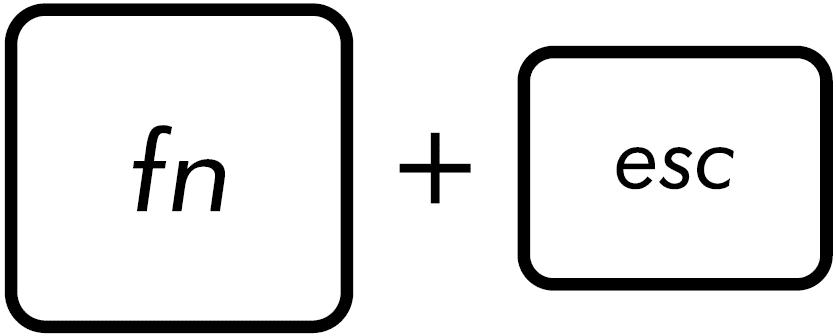
Các phím chức năng Windows 10
Các phím chức năng của Windows 10 như bảng dưới đây. Bạn có thể tham khảo giới thiệu của Microsoft để biết cách sử dụng các phím nóng.
Phím nóng Biểu tượng Mô tả Phím Windows logo Mở Start menu. Phím Drop-down Hiển thị drop-down menu. Phím Windows logo + Shift + S Để mở công cụ cắt, sau đó kéo con trỏ qua khu vực bạn muốn cắt. Khu vực bạn đã cắt sẽ được lưu vào khay nhớ tạm. Phím Windows logo + period(.)
Để mở công cụ cắt, sau đó kéo con trỏ qua khu vực bạn muốn cắt. Khu vực bạn đã cắt sẽ được lưu vào khay nhớ tạm. Phím Windows logo + period(.)  Mở bảng biểu tượng cảm xúc Phím Windows logo + E
Mở bảng biểu tượng cảm xúc Phím Windows logo + E  Mở File Explorer. Phím Windows logo + D
Mở File Explorer. Phím Windows logo + D  Để thu nhỏ tất cả các cửa sổ bạn mở và chuyển thẳng đến màn hình nền của bạn. Phím Windows logo + I
Để thu nhỏ tất cả các cửa sổ bạn mở và chuyển thẳng đến màn hình nền của bạn. Phím Windows logo + I  Để mở nhanh Cài đặt(Setings), sau đó chọn hoặc tìm kiếm cài đặt bạn muốn thay đổi. Ctrl + X
Để mở nhanh Cài đặt(Setings), sau đó chọn hoặc tìm kiếm cài đặt bạn muốn thay đổi. Ctrl + X  Cắt mục đã chọn Ctrl + C
Cắt mục đã chọn Ctrl + C  Sao chép mục đã chọn Ctrl + V
Sao chép mục đã chọn Ctrl + V  Dán mục đã chọn Alt + Tab
Dán mục đã chọn Alt + Tab  Chuyển đổi giữa các cửa sổ bạn mở. Tiếp tục nhấn phím Alt và nhấn Tab liên tục cho đến khi cửa sổ bạn muốn được chọn, sau đó thả phím Alt.
Chuyển đổi giữa các cửa sổ bạn mở. Tiếp tục nhấn phím Alt và nhấn Tab liên tục cho đến khi cửa sổ bạn muốn được chọn, sau đó thả phím Alt. Bàn phím số
Bàn phím số có sẵn trên một số kiểu máy tính xách tay. Bạn có thể sử dụng bàn phím này để nhập số hoặc làm phím hướng con trỏ. Nhấn  để chuyển đổi giữa việc sử dụng bàn phím làm các phím số hoặc làm các phím hướng con trỏ.
để chuyển đổi giữa việc sử dụng bàn phím làm các phím số hoặc làm các phím hướng con trỏ.
**Mẹo: Khi bạn gặp phải trường hợp bàn phím số không thể nhập số, vui lòng kiểm tra xem nó đã được chuyển đổi dưới dạng các phím hướng con trỏ hay chưa. **


